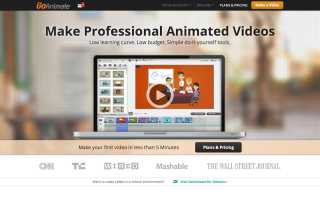Как писать видео презентация
6 сервисов для создания видеопрезентаций
Мы попросили Марка Хлынова из esPrezo рассказать про 6 сервисов для создания видеопрезентаций — популярных и простых в освоении.
Когда в презентации хочется применить интересную анимацию и нестандартные живые решения, можно либо заплатить денег за профессиональный моушн-дизайн, либо сделать все самостоятельно — с помощью специальных программ или веб-сервисов.
Надо понимать, что целью таких сервисов является не создание видео как такового. Если нужно просто превратить статичную презентацию в видео, подойдут привычные PowerPoint и Keynote — там есть все возможности для экспорта.
Условно сервисы в нашей подборке можно разделить на две группы: анимационные и скрайбинговые. Анимационные понадобятся, если нужно оживить информацию в кадре. Скрайбинг-сервисы помогают имитировать рисование от руки — прямо во время презентации.
Сервисы для создания анимированных презентаций

Известный сервис, который помогает превратить презентацию в полноценный мультипликационный фильм.
Опыт. Логика интерфейса напоминает профессиональные пакеты для видеодизайнеров. Рабочая область состоит из таймлайна для редактирования содержимого ролика, окна предпросмотра с текущей композицией и интерфейса выбора элемента изображения. Можно настраивать бэкграунд (парк, офис, монохромный фон), вставлять игровых персонажей и визуальные элементы из достаточно большой библиотеки.
Каждый элемент композиции имеет как стандартные настройки (цвет, размер, анимация), так и индивидуальные (настроения персонажей, декомпозиция фона).
Фишка сервиса — большая коллекция действий, с помощью которых можно оживить персонажей. Человечки хлопают глазами, танцуют, готовят пироги, оказывают медицинскую помощь и произносят любой текст (в том числе на русском языке).
Процесс создания анимации, который построен по системе drag-and-drop и не требует каких-либо специальных знаний, — это главное преимущество сервиса. На случай проблем есть внятные подсказки.
Стоимость. Базовая подписка стоит 39 долларов в месяц. За такую сумму можно делать неограниченное количество видео в разрешении 720 пикселей, однако в кадре останется водяной знак сервиса. Профессиональный и групповой тарифы составляют 79 и 250 долларов в месяц соответственно.

Еще один популярный сервис для создания видеопрезентаций. В отличие от GoAnimate он совершенно не похож на моушн-дизайнерские программы. Интерфейс скорее напоминает приложения для создания презентаций — только с расширенным функционалом.
Опыт. Вся анимация настраивается от слайда к слайду. Рабочая область сервиса содержит кнопки управления, таймлайн, окно предпросмотра, список слайдов и переключатель выбора элементов.
Для начала нужно создать слайды с тезисами, а затем уже анимировать и украшать готовый материал. Анимированные слайды переключаются по ходу проигрывания (в стиле PowerPoint и Keynote).
К преимуществам определенно стоит отнести мгновенный доступ к просмотру ваших слайдов, интуитивный интерфейс и относительно недорогую подписку. Также радует огромное количество разнообразных готовых решений.
Отметим не слишком большие возможности в анимации элементов и скудную библиотеку персонажей. На базовых тарифах количество персонажей и готовых визуальных элементов значительно меньше, чем у GoAnimate.
Стоимость. Бесплатная версия ставит на видео водяной знак и ограничивает длительность ролика 5 минутами. Платные тарифы (от 19 долларов в месяц при оплате за год) дают много преимуществ — снимают ограничения на объем ролика, использование библиотек и функционал экспорта.
Создание видеопрезентаций
Презентация – это совершенное средство представления информации. При помощи презентации можно ознакомить целевую аудиторию с различной темой, товаром или услугой.
Мы ещё помним, когда презентации применялись, в основном, в образовательных учреждениях. Охотно такой способ, представления информации, использовали на различных конференциях и собраниях.Скудная на изображения, демонстрация, шла по кадрам с помощью проектора.
Читайте также
На сегодняшний день презентации применяются в разных областях: на телевидении, предприятиях, в интернете. В современной презентации поменялось не только содержимое, но и форма демонстрации.
Что такое видео презентация
Видеопрезентация – это демонстрация информации, в формате видео. Её можно просматривать на телевизоре, компьютере или через проектор. В большинстве случаев, она включает звуковое сопровождение и не нуждается в комментариях ведущего.
При помощи современных технологий исчезла разница между телевизионным роликом и видео презентацией. Красочную и грамотно смонтированную презентацию товара или услуги теперь можно сделать дома.
Передовые информационные технологии к нам пришли с запада, но уже сегодня Россия успешно использует современные программы для создания презентаций.
Как создать видеопрезентацию, презентацию из видео с музыкой, как сделать видеопрезентацию из фото и на каком программном обеспечении вы узнаете, прочитав эту статью.
Презентация Microsoft PowerPoint
Одной из самых популярных программ для создания презентаций является PowerPoint. О ней слышали все, но мало кто знает о полных возможностях этой программы.
В этой программе можно использовать не только фото или текст, но и таблицы, диаграммы, музыку, а также вставить видео в презентацию. Более того, в момент демонстрации слайдов, есть возможность выбрать временной интервал появления и исчезновения объектов.
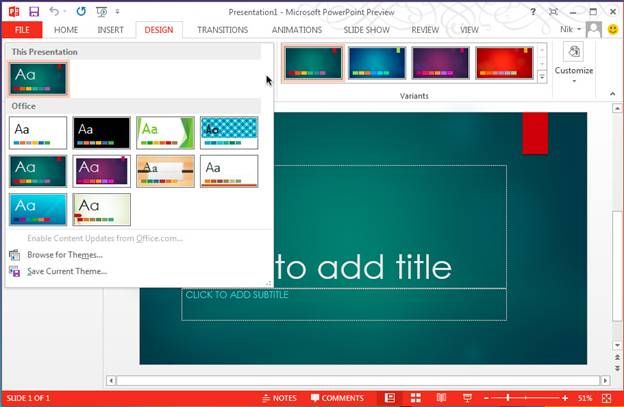
Крайние версии PowerPoint позволяют, при оформлении презентации, выбирать различные темы, создавать собственный дизайн, использовать разные способы анимации. Главное преимущество, в этой программе, это наложение звука на слайды.
Для пользователя доступны:
- начальный экран, позволяющий сразу же приступить к работе и выбрать тему;
- множество различных тем с выбором цветовых схем доступных при единственном клике мышки;
- направляющие, которые помогают выровнять текстовые блоки, трафики и таблицы;
- объединение фигур инструментами группировки.
При работе с программой возможны следующие настройки:
- приближение слайдов;
- навигационная сетка для определения порядка показа слайдов;
- формат презентации при демонстрации ее на втором экране.
Важно! Если при создании презентации вы используете последние версии MicrosoftPowerPoint, то при демонстрации в более ранних версиях, некоторые эффекты могут не воспроизвестись.
Также можно дополнить красочную презентацию плавными переходами. После чего есть возможность сохранить её в формате видео.
В презентации есть возможность установить автоматический показ слайдов или менять их вручную, по щелчку мыши. Также вы сможете задать временной интервал.
Такую видео презентацию можно размещать в интернете, предоставлять ссылку для просмотра. В PowerPoint есть возможность сделать деловую, стилистически сдержанную презентацию. А можно, добавив эффекты, преобразить в креативную видео презентацию.
Программа может работать со следующими форматами файлов:
PPTX, PPTM, PPT, PDF, XPS, POTX, POTM, POT, THMX, PPS, PPSX, PPSM, PPAM, PPA, WMV, GIF, JPG, PNG, TIF, BMP, WMF, EMF, RTF, ODP.
Презентация Prezi
Редактор Prezi – это сервис, который позволяет создавать мультимедийные презентации. Европа уже активно использует этот ресурс, для создания проектов.

Благодаря современной команде разработчиков, презентацию можно размещать на одном виртуальном листе. Демонстрация происходит посредством путешествия от одного объекта к другому, не выходя за границы этого листа.
Чем замечательна Prezi:
- Оптимизация процесса: начать создание презентации онлайн, а закончить наiPad.
- В презентации возможно щелкнуть мышью на любой детали.
- Программа сама может показать ирассказать как сней работать.
- Множество различных тем с цветовыми схемами ишаблонами.
- Собственные шаблоны можно и создать, и сохранить.
- Реализована возможность вставки видео с функцией поиска на ресурсе YouTube.
Редактор Prezi позволяет создавать видео презентации быстро и информативно. В данной программе можно выбрать эффекты перехода между объектами.
Полезный совет! Если вы хотите выделить определённые фрагменты презентации, для большего восприятия, то можно увеличить или уменьшить объекты.
Ещё один несравненный плюс – это создание презентаций на любом языке мира. Несмотря на то, что сервис англоязычный, презентацию можно создать на русском языке.
Проекты Prezi выглядят эффектно и динамично. Она просто создана для видео презентации. Конечные продукты можно размещать на сайтах, просматривать на компьютере, через проектор.
Презентация Sparkol Videoscribe
Программа SparkolVideoscribe – это новый взгляд на видео презентации. Данная
программа позволяет создавать рисованное видео.
Такие видео презентации завораживают. Для их создания не нужно уметь рисовать. В презентации можно добавлять музыку или речь с микрофона.
Многие крупные компании, в обучении персонала, используют данную программу. Рисованная видео презентация проста для восприятия.
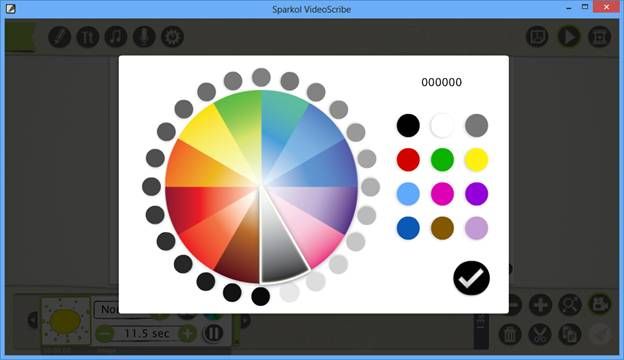
Для получения доступа к данному ресурсу необходимо зарегистрироваться на сайте Sparkol. После чего будет предоставлена бесплатная недельная версия.
Внимание! Бесплатная версия имеет ограничения: видео будет в формате MOV с разрешением 640×360 пикселей, будет отображён логотип программы.
- В качестве рабочих элементов применяются картинки и надписи;
- Картинки могут быть выбраны из готовых шаблонов либо собственные;
- Можно выбрать отображение руки, которая рисует;
- Можно применять изображения в качестве шаблонов;
- Выбирается анимационная схема.
Полезный совет: для рисованного видео нет необходимости частоты кадров 25, вполне достаточно 10, а то и меньше без ущерба для восприятия.
Презентация Sony Vegas Pro
Редактор SonyVegasPro – профессиональный сервис для монтажа роликов. Программа предлагает пользователю разнообразные эффекты аудио и создание видеоэффектов.
Одной из сильных сторон этого продукта являются видеофильтры. Здесь их огромное количество. Они способны значительно улучшить качество изображения.
В этой программе можно применять 3D эффекты, замедлить или ускорить видео презентацию.
Полезный совет! Данная программа позволяет задать анимацию разных эффектов. Её можно добавить в режиме расстановки ключей или управления кривыми.
Программа работает с файлами М2Т, SFK, MXF, MTS, M2TS и др.
В программе реализована возможность создания бесконечного количества видео- и аудиодорожек. Ресурс позволяет работать одновременно с несколькими процессорами и мониторами.
Если вы добавляете объект в видео, то вы сразу сможете увидеть, как он будет смотреться в процессе демонстрации. Если не устроит расположение объекта, то можно его переместить.

Очень удобен интерфейс программы. Любое изменение широты или высоты объекта будет отображено на панели интерфейса, что позволит повторить операции с новым объектом.
Готовые ролики презентаций (фильмов) можно получать в популярных форматах: MPEG-1, MPEG-2, MPEG-4, AVI, QuickTime, WindowsMediaVideo и др.
Презентация Pinnacle Studio
Программа PinnacleStudio — программа для создания видеороликов из видео, позволяет пользователям применять современные эффекты при видеомонтаже. Этот профессиональный инструмент полюбился многим журналистам и редакторам в интернете, поскольку презентация с видео неуклонно увеличивает свою долю в спектре рекламных услуг.
Используя PinnacleStudio можно редактировать видеосцены – добавлять дождь, анимации и плавные переходы. Пользователь может создать уникальные титры, для своей презентации.
Эта программа удобна в использовании. В интерфейсе нет ничего лишнего. При помощи данного ресурса, можно создавать видео презентации, как для домашнего просмотра, так и для широкоэкранного.
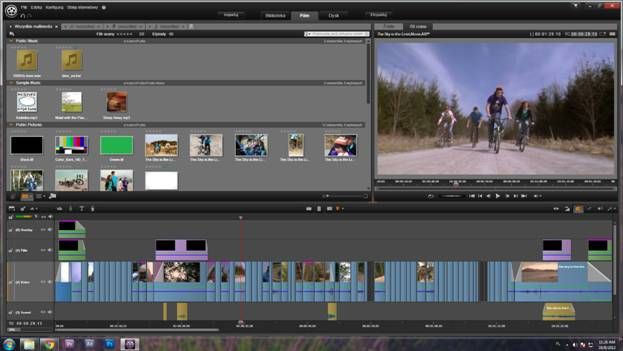
В последних версиях программы было увеличено количество эффектов. В PinnacleStudio19 можно применять до 1500 эффектов. Также платформа вмещает монтажные заголовки и титры, которые помогут создать профессиональный ролик.
Для наложения музыки и видеоряда, предусмотрены от 6 до 24 дорожек. При этом есть поддержка объёмного звучания Dolby.
Полезный совет! Если вам нужно вырезать фрагмент из видеофайла, то в PinnacleStudio это сделать проще, чем в других редакторах. Потому как при загрузке видео, программа разбивает файл на части. И при выводе ролика можно выбрать лишь ту часть, которая вам необходима.
Эта программа поддерживает HD-видео и Blu-ray. Эти форматы позволяют создавать видео презентации поистине высокого качества.
Презентация Windows Movie Maker
Сервис WindowsMovieMaker – это встроенная программа от Windows, для работы с видео. Простая программа, что называется «без выкрутасов», но в ней есть всё необходимое для создания презентаций.
Ранее редактор входил в стандартный набор операционной системы Windows. Несмотря на то, что все поздние версии после WindowsVista, уже не включают в себя редактор, эта программа не теряет популярность.
Разработчики Билла Гейтса создали простой в использовании ресурс. Где можно быстро и легко создать видео презентацию.
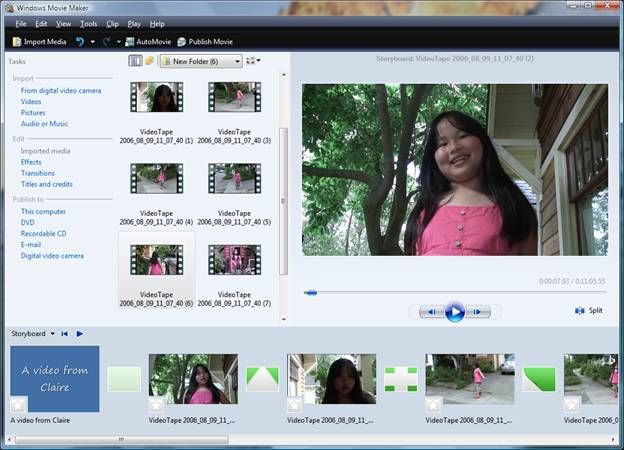
В этой программе можно накладывать титры на выбранное изображение или видео. Есть возможность выбирать эффект появления и исчезновения картинок.
Редактору не нужно дополнительное программное обеспечение для полноценной работы.
В программе можно выбрать уровень звука из видео или музыкальное сопровождение, которое вы записали сами. Если с этим возникнут затруднения, то всегда можно обратиться к справке программы. На аудиодорожке можно добавить эффект появления и исчезновения.
Внимание! При заключительном выводе презентации, которая у вас получилась, редактор может зависнуть от большого размера проекта. Поэтому, если видео презентация получилась объёмная, лучше сохранять её в процессе работы.
Сохранять презентации можно в форматах: AVI,WMV. При сохранении есть возможность выбирать различные разрешения видео.
Как из презентации PowerPoint сделать полезное видео: пошаговая инструкция с пояснениями
Думаете над тем, как сделать видео-презентацию самостоятельно? Не знаете, какими инструментами воспользоваться? Боитесь, что ничего не получится? Специально для вас эксперты Studently разработали инструкцию, с помощью которой вам покорится любая презентация.
Как делать видео-презентацию: 2 варианта
Запись презентации — отличный способ фиксации всех ее компонентов. Это касается речи, анимации, курсора, временных показателей и др. Таким образом резентация превращается в видеоклип.
Есть 2 варианта, как сделать из презентации PowerPoint видео:
- Сохраняем или экспортируем документ в формате видео. Это может быть WMV или MP4.
- Сохраняем презентацию в файле демонстрации PowerPoint (PPSX). При показе слайдов доступен полноэкранный режим.
Как сохранить документ в формате видео
Вам нужно создать слайды, записать время, голосовые комментарии, манипуляции указки-лазера.
После этого создаем видеофайл.
Размер и качество взаимосвязаны. Перед тем, как сделать окончательный выбор, протестируйте каждый вариант.
- сохраняем последние изменения. Нажимаем Файл — Сохранить;
- создаем видео. Файл — Экспорт — Создать видео. Второй вариант — вкладка Запись, опция Экспорт в видео;
- определяемся с качеством. При нажатии на кнопку Создать видео в первом выпадающем списке программа предложит вам выбрать качество.
Размер и качество взаимосвязаны. Перед тем, как сделать окончательный выбор, протестируйте каждый вариант.

- определяемся с речью и длительностью показа. Второй выпадающий список уточняет наличие голосового сопровождения и время, отведенное для показа.
Время показа слайдов меняется быстро и легко..
в отсутствии голосовых комментариев по умолчанию будет стоять опция Не использовать записанные речевое сопровождение и время показа слайдов.
В этом случае показ будет длиться пять секунд. Для изменения найдите Время показа каждого слайда — стрелками регулируйте длительность.
При записанном голосе все просто: стоит опция Использовать записанные речевое сопровождение и время показа слайдов;
- нажмите на кнопку Создать видео;
- назовите и сохраните документ. Выберете Имя файла и папку, куда он будет сохранен по окончанию работы — Сохранить;
- определитесь с Типом файла: Виндовс Медиа Видео или Видео MPEG-4.
Все совершенные вами действия отражает строка состояния (на экране внизу). Сколько времени уйдет на создание видео — определяется его продолжительностью и спецификой материала.
Если видео продолжительное, настройте и запустите его создание в ночное время.
- воспроизведите видео, проверьте, все ли соответствует запланированному.
Как сохранить демонстрацию PowerPoint
Когда вы открываете файл демонстрации Поверпоинт, презентация показывается на весь экран (слайд-шоу).
Алгоритм действий в данном случае такой:
- Файл – Сохранить;
- Файл – Сохранить как;
- Выбираем папку для сохранения;
- Тип файла – Демонстрация PowerPoint;

Почему стоит презентацию преподносить как видео
Видео-файл дает возможность четкой и качественной демонстрации. Его можно отправить вложением в переписке по емейлу, опубликовать в сети, записать на дисковый носитель и т. д.
MPEG-4 (MP4) и WMV — два формата, в которых возможно сохранение. Они считаются общедоступными, в т. ч. чтобы воспроизводить в потоке Интернет.
Вот вам 6 причин от наших экспертов, почему стоит делать видео-презентацию. Это возможность:
- записывать и синхронизировать речь и перемещение указки;
- следить за качеством и размерами;
- включать переходы и анимацию;
- просматривать презентацию без приложения Поверпоинт;
- воспроизводить без внешнего контроля;
- параллельно работать над созданием видео и презентации.
Какие элементы презентации не входят в видеофайл
К ним относятся:
- мультимедиа, которое вставлялось в другие версии программы. В таком случае объекты нужно будет обновить или преобразовать.
- файлы группы QuickTime. Но не все. При наличии стороннего кодека ffdShow и требований обязательной оптимизации совместимости.
- Макросы.
- Элементы ActiveX и OLE.
Например, вы вставляли медиа в PowerPoint 2007. В других версиях оно будет доступно, но когда вы решите его экспортировать, то связанный носитель удалится.
- Файл — Сведения — Преобразовать;
- щелкаем по объекту — Обновить.
Кроме PowerPoint можно использовать программы Movavi Video Suite и VideoShow.
Нет времени во всем разбираться самостоятельно? Пусть этим занимаются опытные эксперты Studently.